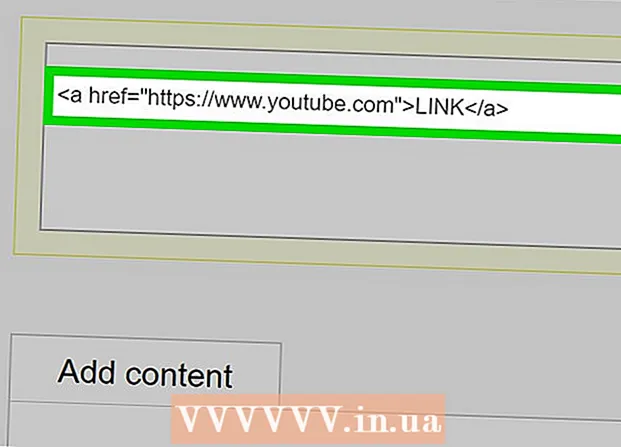Avtor:
Monica Porter
Datum Ustvarjanja:
15 Pohod 2021
Datum Posodobitve:
2 Julij. 2024

Vsebina
Ta wikiHow vas uči, kako lahko s spleta prenašate videoposnetke za ogled brez povezave. Uporaba programov tretjih oseb ali drugih spletnih mest za prenos videoposnetkov krši zakone o avtorskih pravicah in pogoje uporabniške pogodbe YouTube, zato se aplikacije, ustvarjene v ta namen, pogosto izbrišejo ali onemogočijo.
Koraki
Metoda 1 od 3: Uporabite Y2Mate.com
Obiščite spletno mesto za pretakanje videoposnetkov. Uporabite spletni brskalnik za dostop do spletnega mesta za pretakanje videoposnetkov, kot je YouTube.com.

Poiščite video. Z vrstico za iskanje na vrhu zaslona vnesite naslov ali opis videoposnetka.
Kliknite, da izberete video, ki ga želite prenesti.

Kopirajte URL videoposnetka. Kliknite vrstico za iskanje na vrhu brskalnika, kliknite Uredi (Uredi) v menijski vrstici in nato kliknite Izberi vse (Izberi vse). Nato kliknete Uredi Kliknite še enkrat Kopirati (Kopirati).
Obiščite Y2Mate.com. V iskalno vrstico brskalnika vnesite "y2mate.com" in pritisnite ⏎ Vrnitev.
Kliknite podatkovno polje na vrhu okna brskalnika in prilepite povezavo YouTube.
Kliknite gumb Začni Modra povezava (Start) na desni strani povezave, ki ste jo pravkar uvozili.
Izberite kakovost videa. Pojavil se bo seznam razpoložljivih ločljivosti, izberite kakovost videoposnetka, ki vam najbolj ustreza.
Videoposnetek se bo začel nalagati po nekaj sekundah. Ko je videoposnetek popolnoma naložen, si ga lahko kadar koli ogledate v brskalniku, tudi brez povezave. oglas
2. način od 3: uporabite Savefrom.net
Obiščite spletno mesto za pretakanje videoposnetkov. Uporabite spletni brskalnik za dostop do spletnega mesta za pretakanje videoposnetkov, kot je YouTube.com.
Poiščite video. Z vrstico za iskanje na vrhu zaslona vnesite naslov ali opis videoposnetka.
Kliknite, da izberete video, ki ga želite prenesti.
Kopirajte URL videoposnetka. Kliknite vrstico za iskanje na vrhu brskalnika, kliknite Uredi v menijski vrstici in nato kliknite Izberi vse. Nato kliknete Uredi Kliknite še enkrat Kopirati.
Dostop SaveFrom.net. V iskalno vrstico brskalnika vnesite "savefrom.net" in pritisnite ⏎ Vrnitev.
Kliknite okno povezanih podatkov tik pod imenom spletnega mesta "savefrom.net" v oknu brskalnika.
Kliknite Uredi menijska vrstica na vrhu zaslona.
Kliknite Prilepi (Prilepi), da v besedilno podatkovno polje vstavite povezavo YouTube.
Kliknite gumb > desno od pravkar vnesene povezave.
Kliknite naložite video v brskalnik (prenos videoposnetka v brskalnik). Možnosti v spodnjem desnem kotu okna.
Izberite kakovost videa. Kliknite besedilo na desni strani zelenega gumba "Prenos", ki se prikaže pod vneseno povezavo. Prikaže se meni z razpoložljivimi video formati in kakovostjo. Kliknite, da izberete želeno kakovost.
Kliknite Prenesi (Prenesi). Pojavilo se bo pogovorno okno, v katerem lahko datoteko preimenujete, če želite.
Izberite mesto za shranjevanje.
Kliknite Shrani (Shrani) modro v spodnjem desnem kotu pogovornega okna. Video je torej prenesen v računalnik in si ga je mogoče ogledati brez povezave. oglas
3. način od 3: V telefonu uporabite YouTube Red
- Odprite YouTube. Aplikacija ima rdeč pravokotnik, ki obdaja beli trikotnik.
- Dotaknite se fotografije Google profila v zgornjem desnem kotu zaslona.
- Če niste prijavljeni, kliknite rdeče-belo osebo v zgornjem desnem kotu zaslona, kliknite VPIS (Prijava) in nato vnesite uporabniško ime in geslo za Google.
- Kliknite Prenesite YouTube Red (Naročite se na YouTube Red). Možnosti so na vrhu menija.
- YouTube Red je plačljiva naročniška storitev, ki omogoča prenos videoposnetkov za ogled brez povezave, ne da bi kršila uporabniško pogodbo YouTube.
- Pretakanje je način gledanja videoposnetkov, ne da bi dejansko imeli kopijo (podobno kot gledanje televizije), vendar potrebujete internetno povezavo. Pretočna zaščita avtorskih pravic za ustvarjalce videoposnetkov.
- Preneseni video bo v iPadu zasedel pomnilnik, vendar si ga lahko ogledate, ko ni internetne povezave. Če videoposnetka niste kupili ali posneli ali ste pridobili dovoljenja ustvarjalca videoposnetka, je lastništvo kopije videoposnetka v nasprotju z zakoni o avtorskih pravicah. Prenos videoposnetka z YouTuba je v večini primerov kršitev YouTubove uporabniške pogodbe.
- Kliknite PREIZKUSITE BREZPLAČNO (BREZPLAČEN PREIZKUS). Ta modri gumb je na desni strani zaslona.
- Za nove člane, ki se prijavijo, je na voljo 30-dnevno preskusno obdobje.
- Storitev lahko prekličete v YouTubovem meniju z nastavitvami.
- Vnesite geslo. Vnesite geslo, povezano z vašim Apple ID, da potrdite nakup storitve.
- Kliknite v redu.
- Kliknite ikono povečevalnega stekla "iskanje" v zgornjem desnem kotu zaslona.
- Vnesite ključne besede za iskanje. Z vrstico za iskanje na vrhu zaslona vnesite naslov ali opis videoposnetka.
- Kliknite gumb slike ⋮ zraven naslova videoposnetka, ki ga želite prenesti.
- Kliknite Shrani brez povezave (Save Offline) je na sredini menija.
- Izberite kakovost. Glede na kakovost izvirnega videoposnetka lahko izberete kakovost videoposnetka, ki ga želite prenesti.
- Višja kot je kakovost, več pomnilnika zasede iPad.
- Kliknite v redu. Videoposnetek bo prenesen v iPadov pomnilnik.
- Kliknite Thư viện Slika mape (Galerija) je na dnu zaslona.
- Kliknite Video posnetki brez povezave (Video brez povezave). Možnost je v levem podoknu zaslona v razdelku »Na voljo brez povezave«.
- Preneseni video bo prikazan v desnem podoknu.
- Kliknite video, da začnete predvajanje.
Opozorilo
- V tem času YouTube ne podpira ali promovira prenosa videoposnetkov za ogled brez povezave. Upoštevajte, da lahko prenosi in videoposnetki drugih ponudnikov kadar koli prenehajo delovati.